时间:2019-11-13 17:31:51
作者:lizhu
来源:u老九
1. 扫描二维码随时看资讯
2. 请使用手机浏览器访问:
http://m.xitongzhijia.net/article/167499.html
手机查看
评论
在当今社会,无论是学生还是已经参加工作的人员,或多或少都会使用到PDF文档进行报告,而如果PDF文档里面满满当当的都是文字的话,难免会让看报告的人觉得枯燥,所以为了避免这一情况的发生,小编建议大家使用动画功能。那么,迅捷PDF编辑器怎么设置PDF全屏动画呢?我们一起往下看看。
方法步骤
1、运行安装好的迅捷PDF编辑器点击软件界面中的【打开更多文件】按钮添加需要编辑的PDF文件;
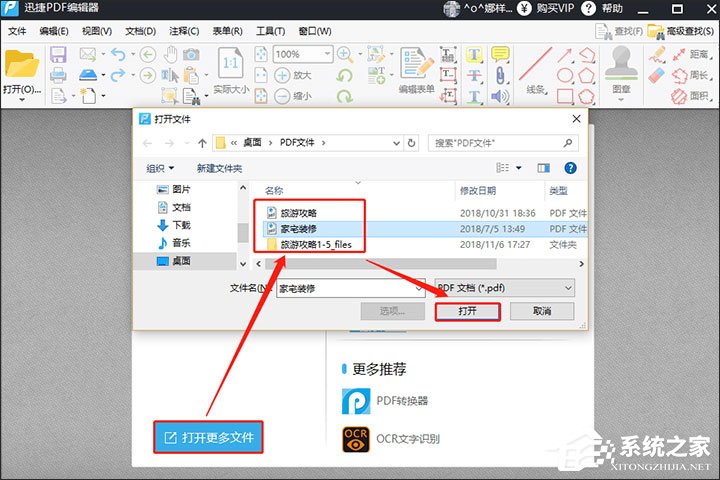
2、打开PDF文件后,在软件上方点击【文档-更多页面-全屏动画】按钮打开全屏动画;
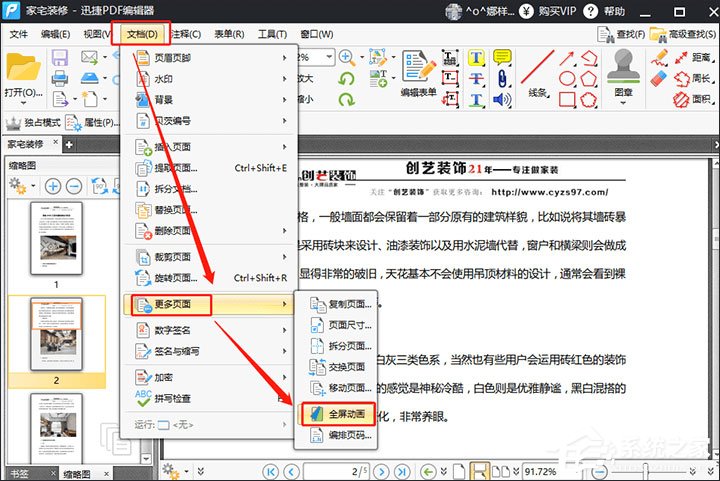
3、打开后跳出一个页面切换动画,在动画效果里设置“动画、方向、速度”,以及翻页时间和页面范围,最后点击【确定】按钮就完成了;
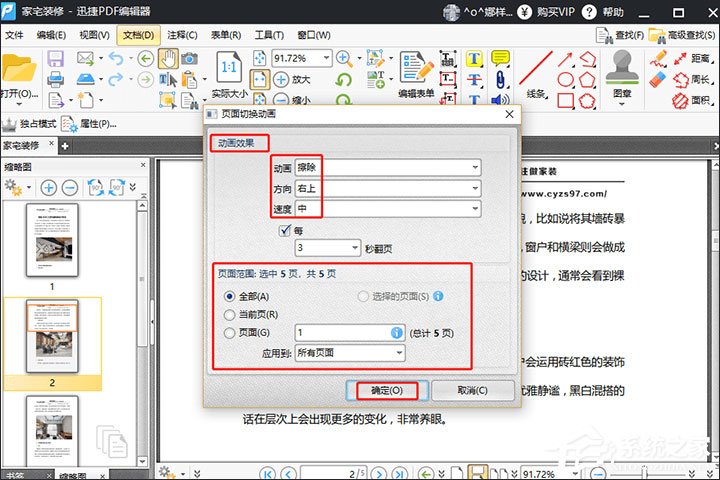
4、设置结束后就是全屏播放了,在软件上方点击【视图-全屏模式】按钮或者点击键盘上的【F11】,都可以开启全屏模式。
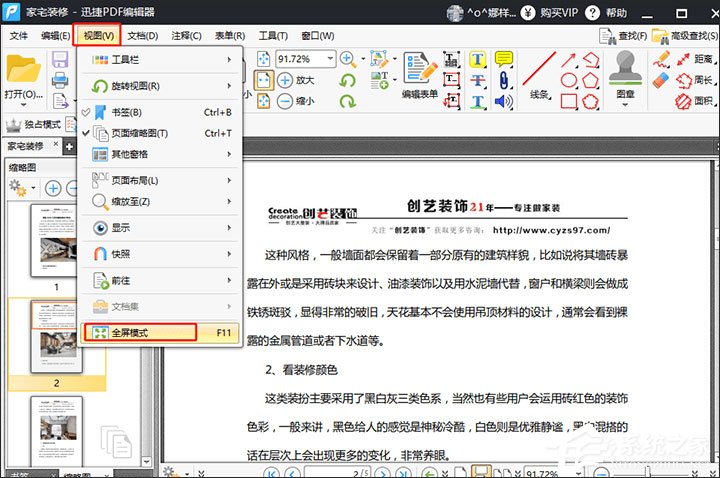
发表评论
共0条
评论就这些咯,让大家也知道你的独特见解
立即评论以上留言仅代表用户个人观点,不代表u老九立场